

Esta lección está hecha con PSPX9
Pero es bueno con otras versiones.
© por SvC-Design

Materialen Download :
Here
******************************************************************
Materials:
Image Raindrop(For Free Download).jpg
maskcadresMM.jpg
Déco gouttes de pluie_par MM.pspimage
déco waterdrops cadre_par MM.png
déco waterdrops_par MM.png
pngegg (1).png
Titre_par MM.png
rain-316579_1280.jpg
Femme parapluie IA&tube par MM.png
Femmes Parapluie.png
******************************************************************
Filtro:
Efectos – complementos - Medhi - Wavy Lab 1.1
******************************************************************
Paleta de colores:
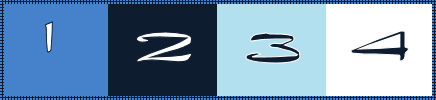
******************************************************************
método
Cuando se utilizan otros tubos y colores, el modo de mezcla y / o la cobertura de la capa pueden diferir
******************************************************************
Preparativos generales:
Primero instala los filtros para tu PSP
Máscaras: Guardar en su carpeta de máscaras en PSP, a menos que se indique lo contrario
Textura y Patrón: Guardar en su carpeta de texturas en PSP
Selecciones: Guardar en su carpeta Selecciones en PSP
Abra sus tubos en PSP
******************************************************************
Vamos a empezar a divertirnos
recuerda guadar tu trabajo regularmente
******************************************************************
Color 1/AVP: 4681cc
Color 2/Arp: 0d1c2f
Color 3: b3e0ee
Color 4: Affffffffff / Blanco
Coloque los colores AVP/ArP:
1.
Abrir Canal alpha Jour de pluie.pspimage
Ventana - duplicar
Minimizar el original - estamos trabajando en la copia
Efectos – complementos - Medhi - Wavy Lab 1.1
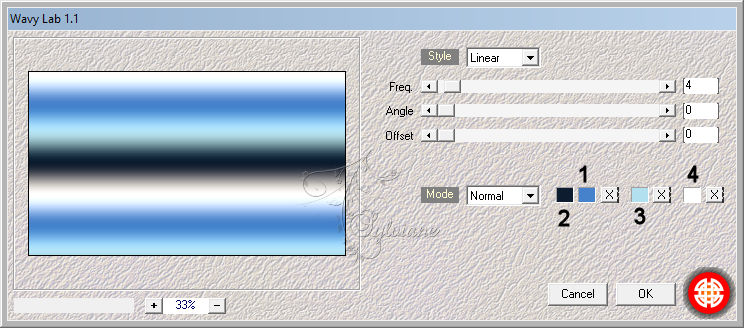
2.
Selecciones – seleccionar todo
Abrir Femme parapluie IA&tube par MM.png
Editar - copiar
Editar – pegar – pegar en la seleccion
Seleccciones – anular seleccion
3.
Ajustar – desenfocar – desenfoque Radial
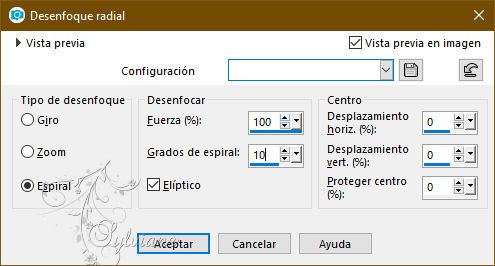
Ajustar – desenfocar – desenfoque gaussiano
Radio: 50
3.
Capas – nueva capa de trama
Selecciones – seleccionar todo
Abrir pngegg (1).png
Editar - copiar
Editar – pegar – pegar en la seleccion
Capas - duplicar
Editar – repetir duplicar capa
Capas, fusácse con capa inferior 2X
Capas – fusionar – fusionar hacia abajo (2x)
Seleccciones – anular seleccion
4.
Capas – nueva capa de trama
llenarlo con #FFFFFF
Capas – nueva capa de mascara – a partir du una imagen - maskcadresMM.jpg
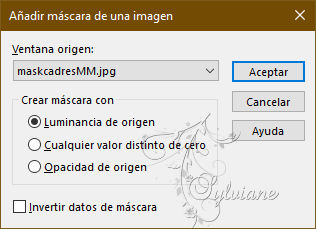
Capas – fusionar – fusionar gruppo
modo de mezcla: Luz Debil
5.
Capas – nueva capa de trama
Seleccións - Cargar / Guardar selección - Cargar seleccion de canal alfa....selección 1
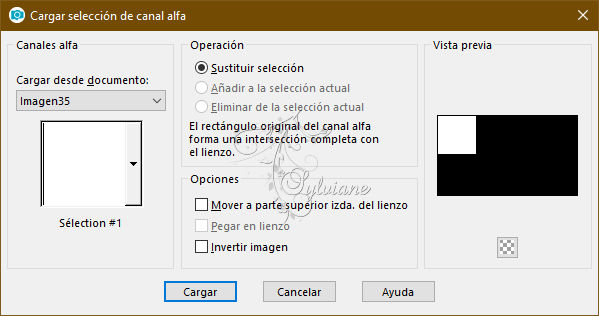
Abrir rain-316579_1280.jpg
Editar - copiar
Editar – pegar – pegar en la seleccion
Efectos – efectos de los borders -realzar
modo de mezcla: Luminancia (heredado)
Selecciones – modificar – seleccionar bordes de seleccion
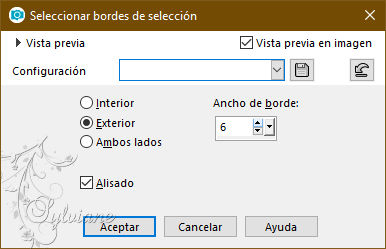
6.
Activate trama 1
Selecciones - Convertir selección en capa
Capas – organizar – traer la frente
Efectos - Efectos de textura - Textil - Color 2 y Col. 1
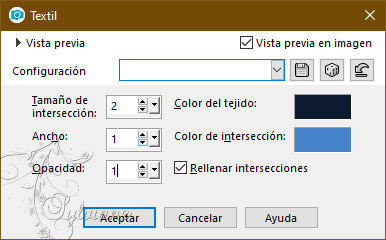
Seleccciones – anular seleccion
Efectos – efectos 3D – sombra
0/0/80/10 – color:#000000
7.
Capas – nueva capa de trama
Seleccións - Cargar / Guardar selección - Cargar seleccion de canal alfa....selección 2
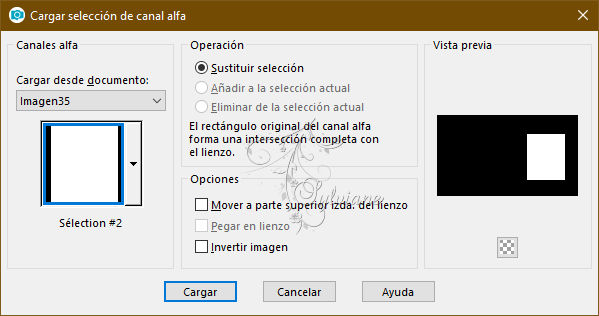
Abrir rain-316579_1280.jpg
Editar - copiar
Editar – pegar – pegar en la seleccion
Efectos – efectos de los borders -realzar
modo de mezcla: Luminancia (heredado)
Selecciones – modificar – seleccionar bordes de seleccion
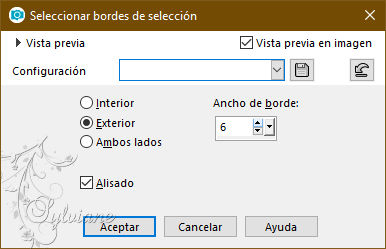
En la capa raster 1
Selecciones - Convertir selección en capa
Efectos - Efectos de textura - Textil - Color 2 y Col. 1
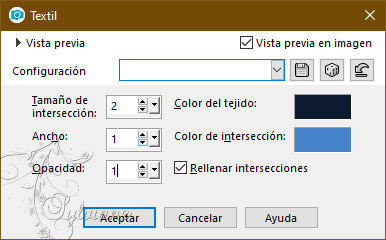
Seleccciones – anular seleccion
Efectos – efectos 3D – sombra
0/0/80/10 – color:#000000
8.
Activar la 3a capa de la parte inferior (Grupo - Raster 3)
Seleccións - Cargar / Guardar selección - Cargar seleccion de canal alfa....selección 3
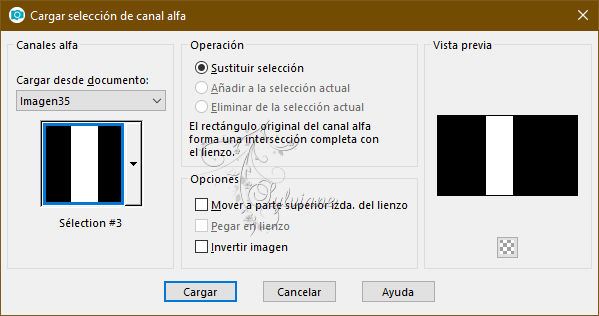
Capas – nueva capa de trama
Abrir déco waterdrops_par MM.png
Editar - copiar
Editar – pegar – pegar en la seleccion
Seleccciones – anular seleccion
9.
Activar la capa inferior (máscara)
Selecciones – seleccionar todo
Selecciones – Flotar
Selecciones – Fijar
Efectos - Efectos de textura - Textil - Color 2 y Col. 1
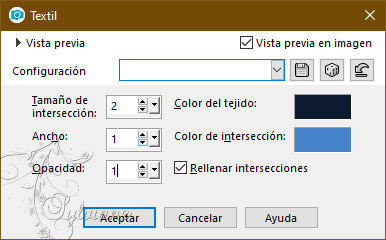
Seleccciones – anular seleccion
10.
Activar la capa superior
Abrir Titre_par MM.png
Editar - copiar
Editar – pegar como nueva capa
Activar la herramienta de selección (presione K en el teclado)
E introduzca los siguientes parámetros:
Pos X : 8 – Pos Y :387
presione M
11.
Activar la capa debajo
Capas – nueva capa de trama
Con la herramienta de la olla de pintura, opacidad a los 60

llenarlo con #FFFFFF
Capas – nueva capa de mascara – a partir du una imagen - Image Raindrop(For Free Download).jpg
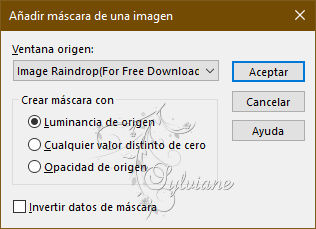
Capas - duplicar
Capas – fusionar – fusionar gruppo
12.
Imagen – anadir borders – simétrico - 1 px – color: blanco
Selecciones – seleccionar todo
Imagen – anadir borders – simétrico - 6 px - color 1
Efectos – efectos de la imagen – mosiaco integrado - predeterminadas
Efectos – efectos 3D – sombra
0/0/80/10 – color:#000000
Seleccciones – anular seleccion
13.
Imagen – anadir borders – simétrico - 1 px - color: blanco
Imagen – anadir borders – simétrico - 1 px - color 2
Selecciones – seleccionar todo
Imagen – anadir borders – simétrico - 10 px - color: blanco
Efectos – efectos de la imagen – mosiaco integrado - predeterminadas
Selecciones – invertir
Ajustar – desenfocar – desenfoque gaussiano
Radio: 50
14.
Abrir déco waterdrops cadre_par MM.png
Editar - copiar
Editar – pegar – pegar en la seleccion
Selecciones – invertir
Efectos – efectos 3D – sombra
0/0/80/10 – color:#000000
Seleccciones – anular seleccion
15.
Abrir Femmes Parapluie.png
Editar - copiar
Editar – pegar como nueva capa
Activar la herramienta de selección (presione K en el teclado)
E introduzca los siguientes parámetros:
Pos X : 90 – Pos Y : 173
presione M
Ajustar – nitidez - enfocar
Efectos – efectos 3D – sombra
0/0/80/10 – color:#000000
16.
Abrir Femme parapluie IA&tube par MM.png
Editar - copiar
Editar – pegar como nueva capa
Imagen – combiar tamano - 50%
Sin marca en cambiar el tamaño de todas las capas
Activar la herramienta de selección (presione K en el teclado)
E introduzca los siguientes parámetros:
Pos X : 307 – Pos Y : 132
presione M
Ajustar – nitidez – enfocar
Efectos – efectos 3D – sombra
0/0/80/10 – color:#000000
como antes o como elección
17.
Abrir Déco gouttes de pluie_par MM.pspimage
Editar - copiar
Editar – pegar como nueva capa
Activar la herramienta de selección (presione K en el teclado)
E introduzca los siguientes parámetros:
Pos X :266 – Pos Y :3
presione M
modo de mezcla: Superposicion
Capas – duplicar
18.
Imagen – anadir borders – simétrico - 1 px - color 2
19.
poner su marca de agua
20.
Capas – fusionar – fusionar todo (aplanar)
Imagen – combiar tamano 950px de ancho
Ajustar – Nitidez – mascara de desenfoque - Dulce
22
Guardar como jpg
Back
Copyright Translation 2024 by SvC-Design
------------------------------------------------------------------------------
Gracias a todos los que crearon